在电脑使用过程中,有时候我们需要 卸载显卡驱动以解决一些问题或者更新到最新版本。本文将介绍2种简单高效的方法:使用驱动人生8和DDU来卸载显卡驱动。 驱动人生8是一款受广泛推崇的电脑驱动升级和管理的工具,适用于英伟达(NVIDIA)、AMD等显卡品牌。下面将详细介绍如何使用驱动人生8和DDU卸载显卡驱动。

方法1:首先了解驱动人生8是什么?
驱动人生8是一款专门为电脑提供驱动管理的软件工具,同时也提供了卸载显卡驱动的功能。它能够清除显卡驱动程序和相关的残留文件,确保在安装新的驱动程序之前系统完全清理。驱动人生8具有以下几个显著特点:1. 兼容性广泛:驱动人生8支持英伟达和AMD等多个显卡品牌,适用于不同型号的显卡。2. 清理彻底:驱动人生8能够清除驱动程序和相关的残留文件,确保系统完全干净,以免产生冲突或错误。3. 易于使用:驱动人生8具有用户友好的界面,使得操作简单明了,即使对计算机技术不是很熟悉的用户也能轻松上手。使用驱动人生8卸载显卡驱动的步骤:1、 下载安装驱动人生8,点击“立即下载按钮,下载并安装驱动人生8,
2、 打开驱动人生8,依次点击“驱动管理——“立即扫描——“驱动卸载,3、 找到需要卸载的显卡驱动项,点击“开始卸载驱动人生将自动帮助你备份显卡驱动,然后自动执行卸载显卡驱动的操作。
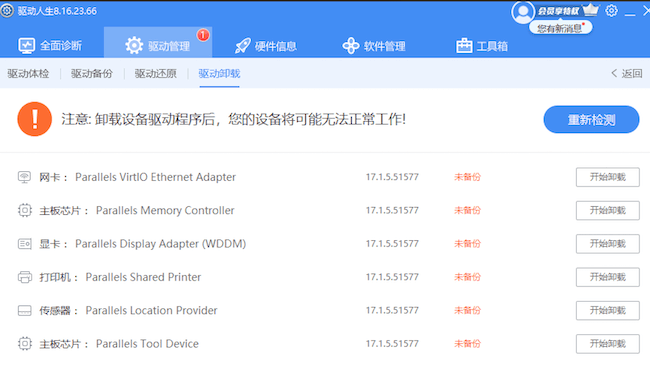
4、 ,方法2、,下面是使用DDU卸载显卡驱动的步骤:
1. 进入安全模式:首先,将电脑重启进入安全模式。在Windows系统中,你可以通过按下Win+R键,然后输入"msconfig",在弹出的窗口中选择“引导选项卡,勾选“安全启动并选择“最小选项,最后点击“应用和“确定按钮,然后重新启动电脑进入安全模式。2. 运行DDU:在安全模式下,运行DDU软件。一般情况下,你只需双击执行文件即可启动DDU。3. 选择显卡品牌:在DDU的主界面上,你会看到一个下拉菜单,用于选择你的显卡品牌。根据你的显卡类型,选择"NVIDIA"或"AMD"。4. 清除驱动程序:在选择好显卡品牌后,你将看到两个主要选项:"清除并停止"和"卸载并重启"。如果你只是想彻底清除驱动程序而不立即重启电脑,选择"清除并停止"。如果你准备立即卸载显卡驱动并重启电脑以进行新驱动的安装,选择"卸载并重启"。5. 等待卸载完成:一旦你选择了适当的选项,DDU将开始卸载显卡驱动。这个过程可能需要几分钟时间,具体取决于你的系统和显卡型号。请耐心等待,不要中途中断操作。6. 重启电脑:当DDU完成卸载显卡驱动后,你将被提示重新启动电脑。点击"是"或"是,现在重启"以完成重启过程。卸载电脑显卡驱动之后,需要安装新的显卡驱动:
一旦电脑重新启动,你的显卡驱动已经被彻底卸载。现在,你可以选择安装最新版本的显卡驱动程序,以确保你的显卡在最佳状态下运行。你可以从英伟达(NVIDIA)或AMD或驱动管家的官方网站上下载适合你显卡型号的最新驱动程序。你也可以直接使用驱动人生8进行安装新的显卡驱动。
如何使用驱动人生8安装最新版的显卡驱动?方法和步骤:
1、如果电脑上还没有安装驱动人生8,需要先下载和安装。点击“立即下载驱动人生安装包。
2、安装后,点击桌面上的驱动人生8图标,打开软件。3、依次点击“
驱动管理——“立即扫描按钮,等待扫码结果完成。4、点击“升级驱动或“一键修复按钮,就能
安装最新版的显卡驱动了。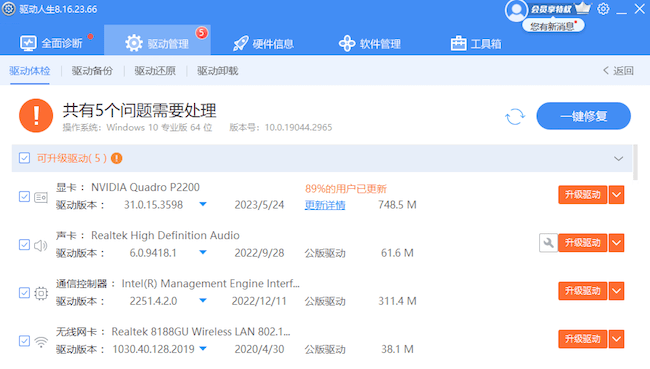
结论:无论使用 驱动人生8或DDU都是 卸载显卡驱动简单高效的方法。通过按照上述步骤,你可以轻松地清除旧的显卡驱动程序,并安装最新版本的驱动程序。这将确保你的显卡在性能和兼容性方面保持最佳状态。无论你使用的是 英伟达(NVIDIA)、AMD还是其他品牌的显卡。通过合理使用驱动人生8软件工具,你可以更轻松地 管理和更新你的显卡驱动程序,以获得更好的图形性能和稳定性。












 浙公网安备33010502006705号
浙公网安备33010502006705号